Uno de los problemas más frustrantes que puede encontrar en su computadora con Windows 11 es que las aplicaciones no esenciales se inician automáticamente al inicio. Y demasiadas aplicaciones de este tipo pueden afectar negativamente el rendimiento del sistema, lo que en última instancia windows 11 lento hace.
Hay una serie de aplicaciones que querrás iniciar tan pronto como se inicie Windows 11. Estas son aplicaciones como antivirus, software de cámara web, etc. Sin embargo, hay otras aplicaciones que se cuelan en la rutina de inicio de Windows y consumen recursos del sistema y geheugen consumir. Es recomendable comprobar las aplicaciones de arranque en Windows 11. Si encuentra aplicaciones aquí que no tienen prioridad inmediata durante el inicio, desactívelas.
Deshabilite las aplicaciones de inicio en Windows 11
Haga clic derecho en el botón de inicio. Haga clic en Configuración en el menú.
Haga clic en Aplicaciones en el menú de la izquierda. Luego haga clic en Inicio.
Aquí verá una lista de las aplicaciones instaladas en su computadora. Estas aplicaciones en la lista de Inicio se iniciarán tan pronto como también se inicie Windows 11. Debajo del botón de encendido/apagado verá una “influencia” que tiene la aplicación en el rendimiento de su computadora con Windows 11.
Según la influencia, puede tomar rápidamente la decisión de desactivar la aplicación durante el inicio de Windows. puedes tener uno desactivar la aplicación haciendo clic en el botón de encendido/apagado. Si el botón muestra "Activado", significa que la aplicación se inicia con Windows y "apagado" significa que la aplicación ya no se inicia con Windows.
Básicamente, aquí puedes desactivar cualquier aplicación de arranque que no utilices o que sólo utilices cuando sea necesario. Si usted Cortana of No usar Microsoft OneDrive entonces empezaría por desactivar estas dos aplicaciones de arranque.
espero que esto te ayude. ¡Gracias por leer!

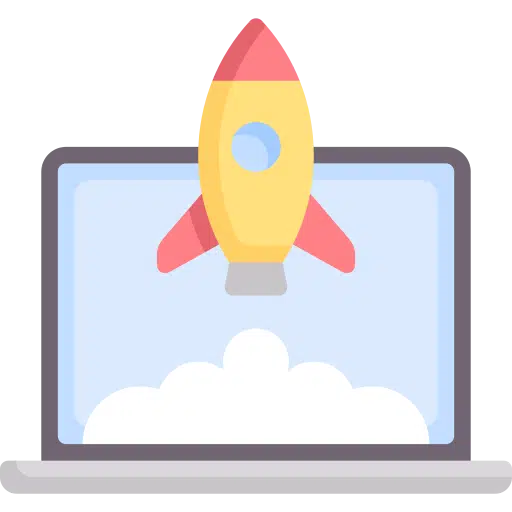
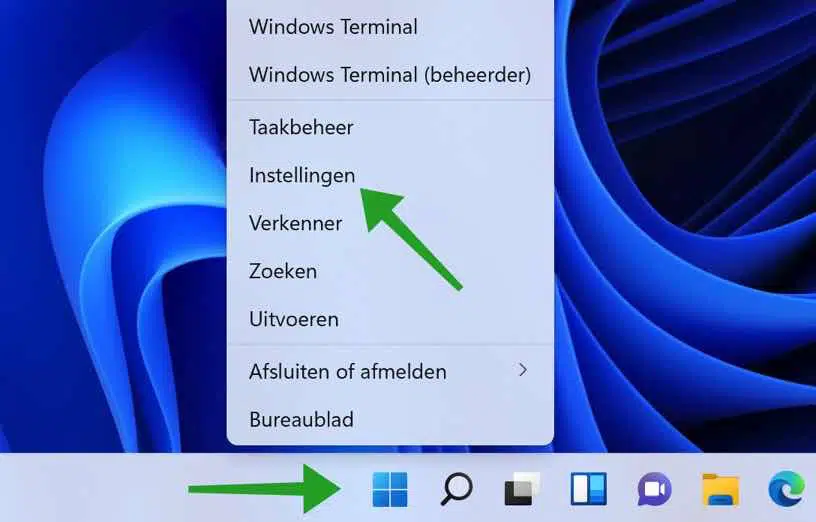
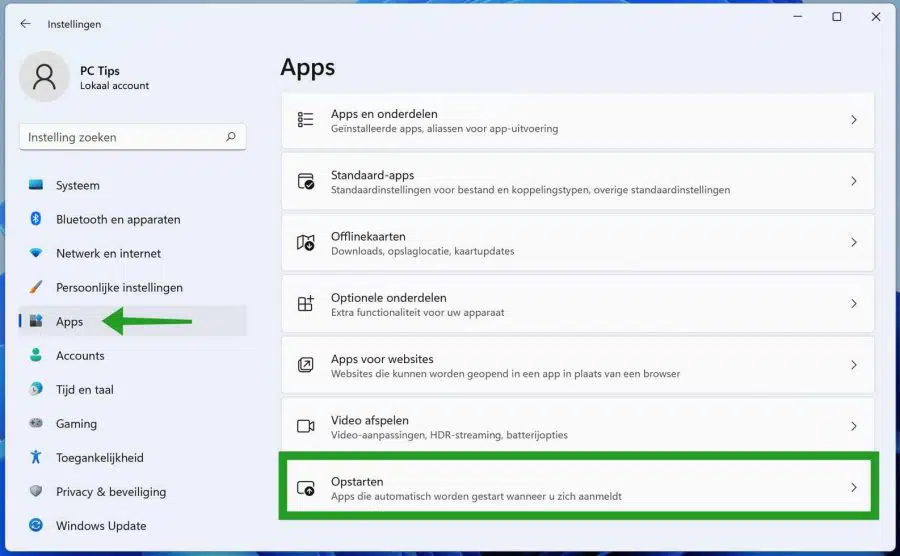
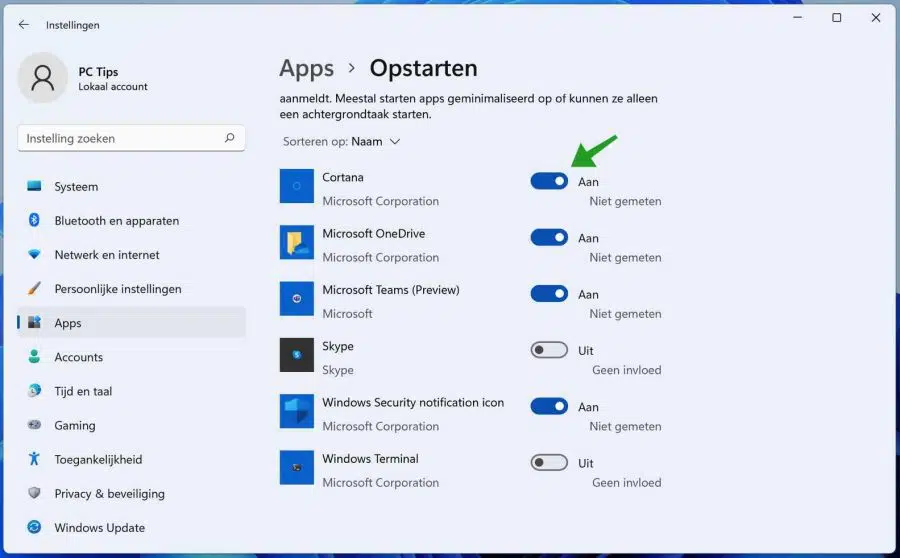
¿Cómo hago esto con aplicaciones que instalé yo mismo? como Steam y EA, no aparecen allí y no puedo desactivarlos en la aplicación.
Saludos cordiales, laura.
Hola, eso normalmente lo buscas en los ajustes de la propia aplicación. Aquí hay un ejemplo para Steam:
https://help.steampowered.com/nl/faqs/view/6089-6768-F7FB-C46FBuena suerte!
¡¡¡¡Oh gracias!!!! No pude encontrarlo yo mismo, por lo que no debería ser difícil a través de Google.
¡¡Gracias por la rápida respuesta!!
Después de la actualización de Windows 11 (compilación 25193), Windows siempre deshabilita varias aplicaciones de inicio. Cuando las vuelvo a encender vuelven a desaparecer después del siguiente inicio, no siempre son las mismas apps de inicio, pero eso varía.
Hola, la compilación 25193 de Windows 11 es una compilación interna. Esto significa una versión de prueba, lo que puede ser una desventaja de utilizar una compilación interna. No tengo una solución así.
Saludos Stefan
¡Muchas gracias!
Hola, gracias por tu respuesta!